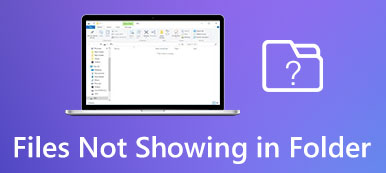Jsme si dobře vědomi procesu úprav Premiere Pro. Máte přístup k pokročilým a výkonným funkcím pro úpravu videa, které nejsou dostupné v jiných programech. Jinými slovy, je to prémiový nástroj pro profesionály. Neznamená to však, že je prémiový, nebude čelit problémům. Stejně jako jakýkoli jiný editor má program problémy, jako je zpožděné přehrávání, chyby exportu, chyby vykreslování, nevyřízená média a mnoho dalších.
Jsou časy, že Premiere Pro nepřehraje videa, což je zklamáním, vzhledem k tomu, že se očekává dobrý výkon Premiere. Přesto, jak praví klišé, každá fazole má svou černou. Totéž platí pro programy. Nemůžeme očekávat, že budou dokonalé po uvedení na trh. Vždy je co zlepšovat. Přesto máme několik funkčních přístupů, které vám pomohou. Podívejte se na ně níže.
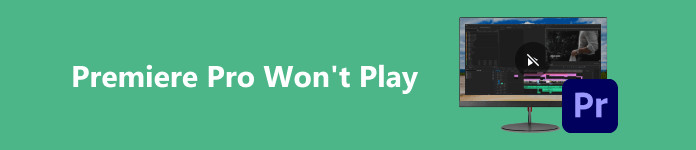
- Část 1. Proč se Premiere Video nepřehrává na Windows/Mac
- Část 2. Tip: Nejjednodušší způsob, jak opravit poškozené video exportované z Premiere
- Část 3. Řešení pro Premiere Pro se nepřehraje
- Část 4. Časté dotazy o aplikaci Premiere Pro se nepřehraje
Část 1. Proč se Premiere Video nepřehrává na Windows/Mac
Může existovat několik důvodů, proč se video Adobe Premiere nepřehrává v systémech Windows nebo Mac. Zde jsou některé běžné problémy a jejich možná řešení:
1. Zastaralý software nebo ovladače
Zastaralý software může způsobit problémy s kompatibilitou, což vede k problémům s přehráváním. Také se ujistěte, že jsou vaše grafické ovladače aktuální, protože zastaralé ovladače mohou ovlivnit přehrávání videa.
2. Nepodporovaný formát videa
Premiere může mít potíže s přehráváním určitých formátů videa. Chcete-li tento problém vyřešit, možná budete muset zkontrolovat, zda Premiere podporuje formát videa. Může pomoci převod videa do podporovaného formátu.
3. Nedostatek systémových zdrojů
Videa ve vysokém rozlišení nebo složité projekty mohou vyžadovat mnoho systémových zdrojů. Pokud váš systém postrádá potřebné hardwarové specifikace (jako RAM, GPU nebo CPU), může mít potíže s plynulým přehráváním videí. S tímto problémem může pomoci uzavření jiných aplikací spotřebovávajících zdroje.
4. Konflikty hardwarové akcelerace
Někdy může nastavení hardwarové akcelerace způsobit problémy s přehráváním videa. Zkuste vypnout hardwarovou akceleraci v nastavení Premiere a zkontrolovat, zda to problém vyřeší.
5. Poškozený soubor projektu
Pokud k problému dojde u konkrétního projektu, může být poškozen samotný soubor projektu. Zkuste otevřít jiný projekt nebo vytvořit nový projekt, abyste zjistili, zda problém přetrvává.
Část 2. Tip: Nejjednodušší způsob, jak opravit poškozené video exportované z Premiere
Jedním z uvedených důvodů, proč Premiere nepřehraje videa, je exportovaný soubor. Ano, k tomuto scénáři může dojít, zejména pokud dojde k problémům s procesem vykreslování nebo dojde k občasnému zhroucení aplikace. Naštěstí nástroje na opravu videa, jako Apeaksoft Video Fixer. Tento nástroj dokáže opravit poškozená, nepřehrávatelná, poškozená a trhaná videa. Ať už vaše video pochází z jakéhokoli zdroje, tento program to dokáže opravit za vás.
Ať už z Premiere Pro, Final Cut Pro, DaVinci Resolve nebo jakéhokoli jiného editoru videa. Navíc dokáže opravit video soubory exportované z různých kamer, jako jsou kamery dronů nebo GoPro. Kromě toho si můžete prohlédnout opravený soubor ještě před stažením a zkontrolovat, zda video splňuje vaše očekávání ohledně kvality. Podívejte se na jednoduché kroky, jak tento program používat.
Krok 1Získejte program
Nejprve si pořiďte program zaškrtnutím správného instalačního programu podle operačního systému vašeho počítače. V zásadě si musíte vybrat mezi instalačními programy pro Windows a Mac. Poté nainstalujte aplikaci a spusťte ji v počítači.
Krok 2Načtěte soubor videa k opravě
Dále zaškrtněte více (+) tlačítko na levém panelu pro nahrání poškozeného video souboru. Na pravém panelu musíte nahrát ukázkové video, které chcete, aby se vaše opravené video podobalo z hlediska kvality.
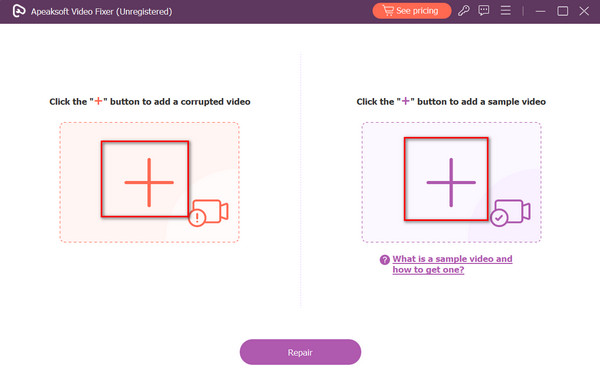
Krok 3Zahajte opravu videa
Jakmile je vše nastaveno, zaškrtněte Opravy tlačítko pro zahájení procesu opravy videa. Poté byste měli vidět tlačítko Náhled, které vám umožní prohlédnout si opravené video před jeho exportem.
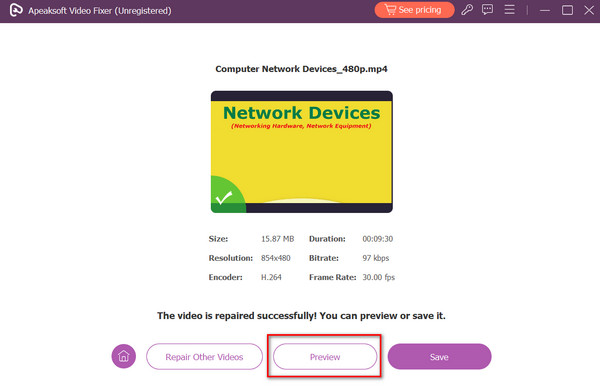
Část 3. Řešení pro Premiere Pro se nepřehraje
1. Restartování zařízení
Někdy jednoduchá řešení, jako je restartování zařízení, dělají zázraky. Když Premiere Pro nepřehrává videa podle očekávání, restartování počítače nebo notebooku může pomoci obnovit dočasné závady nebo konflikty, které by mohly mít vliv na jeho výkon. Je to primární krok, ale často může vyřešit menší problémy s funkčností softwaru.
Krok 1 Nejprve musíte uložit všechny probíhající projekty a zavřít Premiere Pro. Poté uložte svou práci a ujistěte se, že veškerá vaše práce je uložena také v jiných aplikacích.
Krok 2 V systému Windows klepněte na Home tlačítko, zvolte Power, a vyberte Restart. Na Macu klikněte na ikonu Apple v levém horním rohu a vyberte Restart.
Krok 3 Nechte zařízení úplně vypnout, chvíli počkejte a poté jej restartujte.

2. Oprava hardwaru nastavení zvuku v Premiere Pro
Problémy s přehráváním Premiere Pro, jako je Adobe Pro CC, nenašly žádné schopné moduly pro přehrávání videa, což může také pramenit z nastavení zvukového hardwaru. Je velmi důležité zajistit, aby nastavení zvuku v aplikaci Premiere Pro správně odpovídalo nastavení zvukového hardwaru vašeho zařízení. To zahrnuje kontrolu a úpravu nastavení souvisejících se vstupními a výstupními audio zařízeními. Správná konfigurace zde může výrazně zlepšit zážitek z přehrávání v Premiere Pro.
Krok 1 Po dokončení restartování zařízení znovu otevřete Premiere Pro a jdi Změnit. Poté vyberte Nastavení. Odtud si vyberte Zvukový hardware.
Krok 2 Zkontrolujte nastavení v předvolbách zvukového hardwaru. Ujistěte se, že je vybráno správné zvukové zařízení a správně nakonfigurováno pro vstup a výstup.
Krok 3 Ujistěte se, že audio vstupy a výstupy odpovídají konfiguraci vašeho systému a nejsou v konfliktu s jinými aplikacemi.
Krok 4 Po úpravě nastavení zvukového hardwaru zavřete a znovu otevřete Premiere Pro, abyste zjistili, zda byl problém s přehráváním vyřešen.
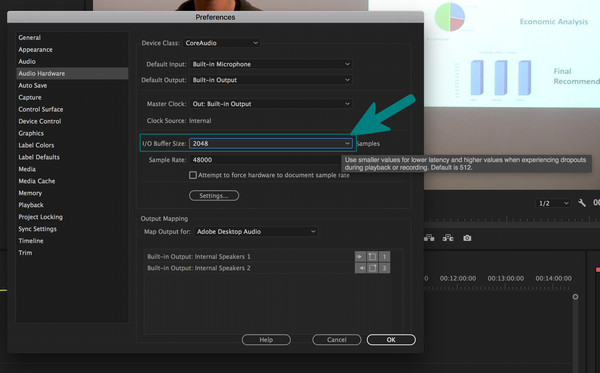 Další čtení:
Další čtení:Část 4. Časté dotazy o aplikaci Premiere Pro se nepřehraje
Co způsobuje problémy s vykreslováním v Premiere?
Problém s vykreslováním může nastat v Premiere, když jsou tam složité efekty nebo úpravy. Soubory projektu jsou poškozené, vaše ovladače jsou zastaralé, nemáte dostatek hardwarových prostředků.
Může Premiere přehrávat video MOV?
Ano, Adobe Premiere Pro umí přehrávat video soubory MOV. Přehrávání však může záviset na kodeku použitém v souboru MOV a verzi Premiere Pro, kterou používáte.
Jaký formát je MP4 v Premiere Pro při exportu videa?
Při exportu videa do Premiere Pro je MP4 obvykle ve formátu kodeku H.264. Tento formát se běžně používá pro webovou distribuci a přehrávání na různých zařízeních.
Proč investovat do čističky vzduchu?
Právě jste se naučili, jak opravit problémy týkající se nepřehrávání videí v premiéře. Takže příště Tlačítko přehrávání Premiere Pro nefunguje nebo se video nepřehraje, nebudete chrastit, jak víte, jak takový problém vyřešit.